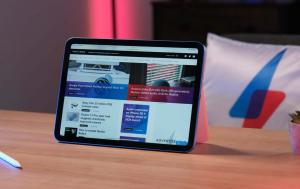So verfolgen Sie Ihre Schritte ohne Apple Watch in iOS 16
So können Sie überprüfen, wie viele Schritte Sie jeden Tag ohne Apple Watch gegangen sind.
Das neueste iOS-Update hat viele Updates auf das iPhone gebracht. Benutzer können jetzt Texte aus Fotos in ihrer Fotobibliothek übersetzen, Bearbeiten Sie iMessage, nachdem sie gesendet wurden und sogar Verbinden Sie einen Nintendo Switch Joy-Con-Controller mit ihrem iPhone zu spielen.
Jeder mit einem iPhone 8 oder höher können ab dem 12. September auf das neue Betriebssystem aktualisieren, und wir empfehlen Ihnen, dies zu tun. Sie erhalten nicht nur neue Funktionen, sondern es ist auch wichtig sicherzustellen, dass Ihr Gerät in Bezug auf Fehlerbehebungen und Sicherheit auf dem neuesten Stand ist.
Und eine weitere neue Funktion, die hinzugefügt wurde, ist die Möglichkeit, Ihre Schritte und Übungen zu verfolgen, ohne eine zu benötigen Apple-Uhr. Dies ist ideal für Benutzer, die einen besseren Überblick über ihre Gesundheit und ihre Bewegung erhalten möchten.
Wenn Sie sehen möchten, wie Sie Ihre Schritte mit einem iPhone überprüfen können, lesen Sie unbedingt weiter.
Was du brauchen wirst:
- Wir benutzten eine iPhone 12 Mini laufend iOS 16, aber jedes iPhone mit iOS 16 funktioniert
Die Kurzfassung
- Öffnen Sie die Fitness-App
- Klicken Sie auf Ihr Profilbild
- Drücken Sie Gesundheitsdetails
- Geben Sie ihre Details ein
- Gehen Sie zurück zum Startbildschirm und klicken Sie auf die Kreise
- Überprüfen Sie Ihre Statistiken
-
Schritt
1Öffnen Sie die Fitness-App
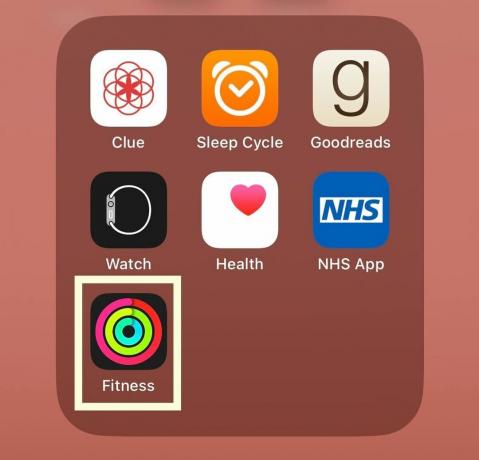
Entsperren Sie Ihr iPhone und öffnen Sie die Fitness-App. Es wird automatisch auf jedes iPhone mit iOS 16 heruntergeladen.
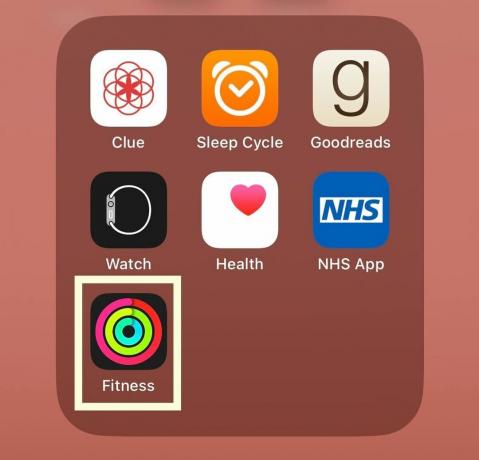
-
Schritt
2Klicken Sie auf Ihr Profilbild
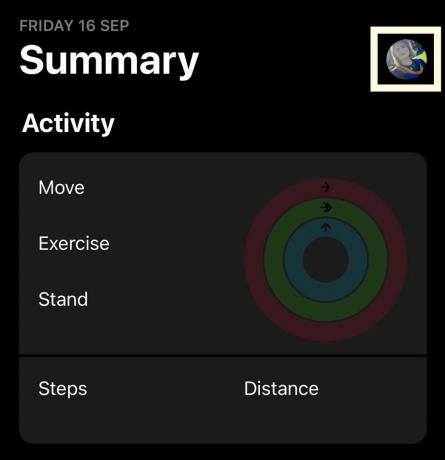
Klicken Sie oben rechts auf das kleine Profilbild.
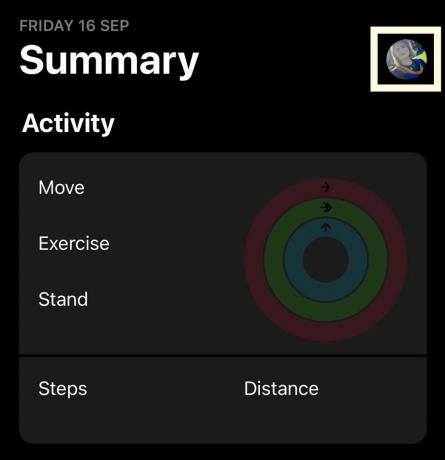
-
Schritt
3Drücken Sie Gesundheitsdetails
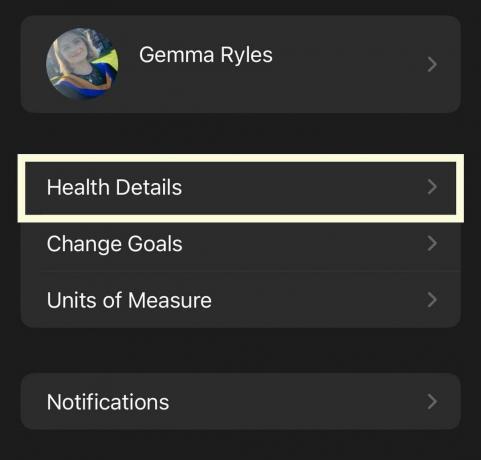
Drücken Sie die Schaltfläche Gesundheitsdetails.
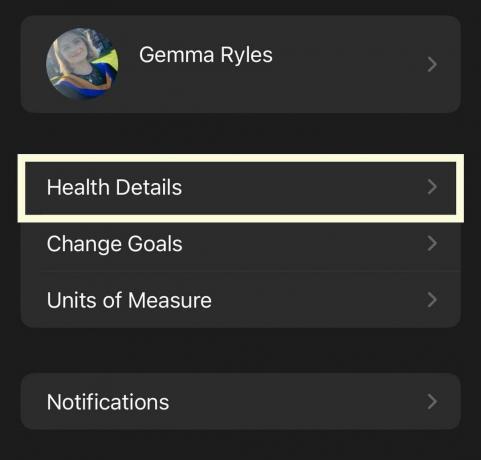
-
Schritt
4Geben Sie ihre Details ein
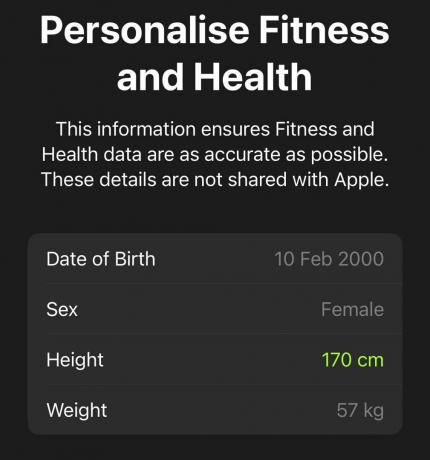
Geben Sie Ihre Daten in die App ein. Sie können so viele oder so wenige Informationen eingeben, wie Sie möchten, aber genauere Informationen helfen der App, Ihnen überschaubarere Ziele zu geben.
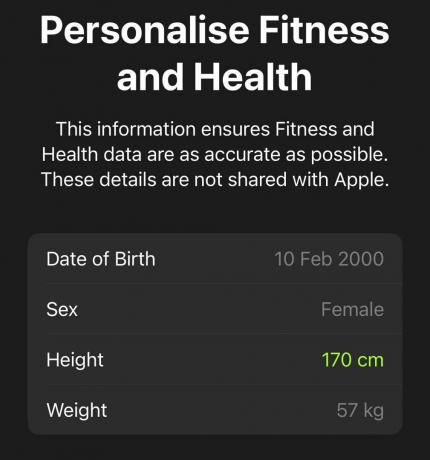
-
Schritt
5Gehen Sie zurück zum Startbildschirm und klicken Sie auf die Kreise
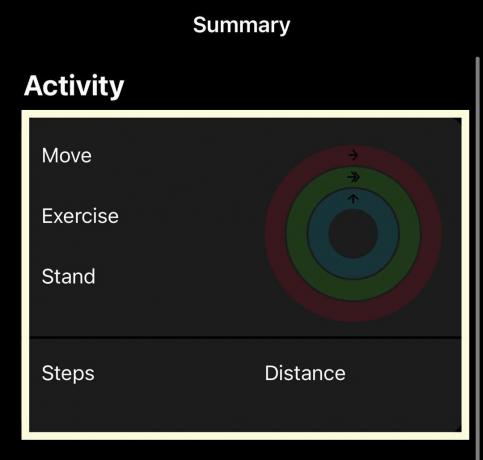
Gehen Sie zurück zum Startbildschirm und klicken Sie auf das große Widget mit Kreisen. Wenn Sie heute umgezogen sind, sind die Kreise möglicherweise bereits leicht ausgefüllt.
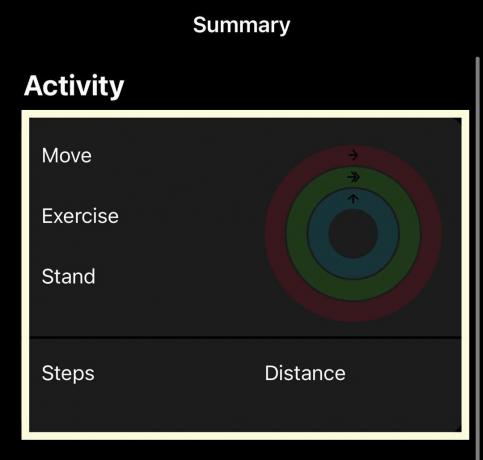
-
Schritt
6Überprüfen Sie Ihre Statistiken
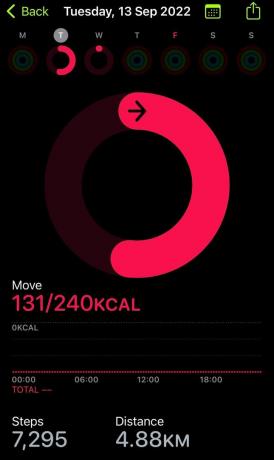
Sie können die Statistiken für jeden Tag überprüfen, an dem Sie die App verwendet haben. Es zeigt einen Bewegungs-, Übungs- und Stehring, und wenn Sie sich einen bestimmten Tag ansehen, wird angezeigt, wie viele Schritte Sie gegangen sind und wie viel Distanz Sie zurückgelegt haben. Je mehr Sie sich mit Ihrem iPhone bewegen, desto genauer wird Ihre Schrittzahl, und das Sammeln von mehr Statistiken gibt Ihnen einen ganzheitlicheren Überblick über Ihre Bewegung.
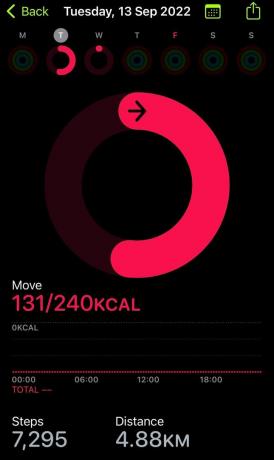
Fehlerbehebung
Die Apple Watch ist genauer, da Sie sie den ganzen Tag am Handgelenk tragen. Das iPhone ist wahrscheinlich nicht so genau, da Sie es wahrscheinlich nicht den ganzen Tag in der Hand halten, obwohl es Ihnen eine Vorstellung davon gibt, wie viele Schritte Sie pro Tag gehen.
Du magst vielleicht…

So überprüfen Sie, welche Version von iOS Sie verwenden

So übersetzen Sie schnell Text in einem Foto in iOS 16

So verbinden Sie einen Joy-Con mit einem iPhone unter iOS 16
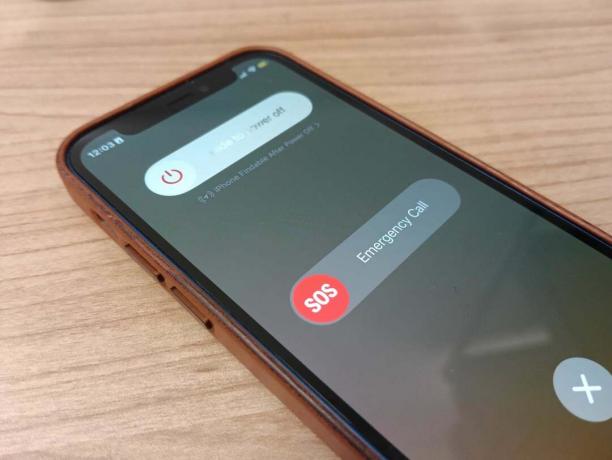
So richten Sie einen Notfallkontakt auf dem iPhone ein
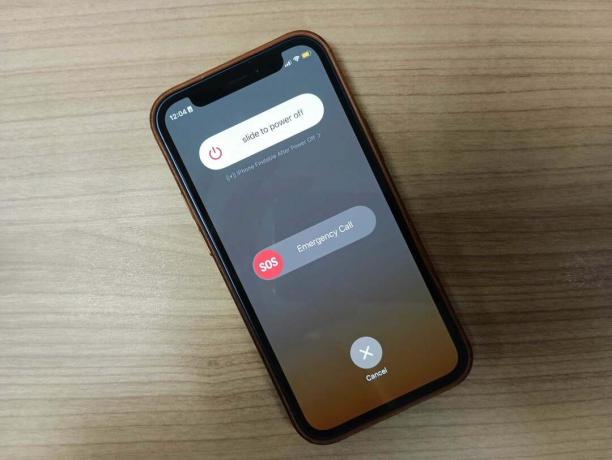
So tätigen Sie einen SOS-Notruf auf dem iPhone

So bearbeiten Sie eine iMessage auf einem iPhone mit iOS 16
Warum unserem Journalismus vertrauen?
Trusted Reviews wurde 2004 gegründet, um unseren Lesern eine gründliche, unvoreingenommene und unabhängige Kaufempfehlung zu geben.
Heute haben wir jeden Monat Millionen von Benutzern aus der ganzen Welt und bewerten mehr als 1.000 Produkte pro Jahr.